Hindi Nagpapakita ng Code ang Steam Guard: 4 na Paraan Upang Ayusin (04.26.24)
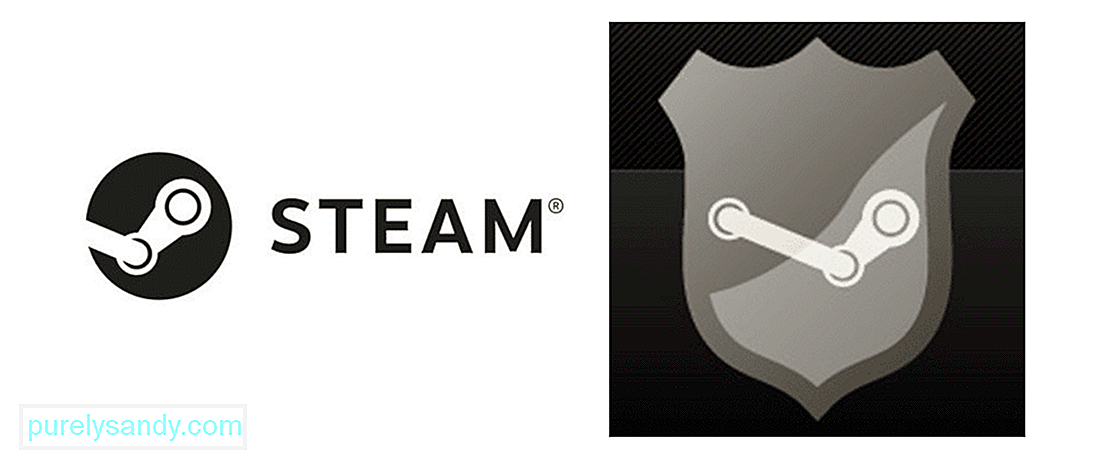 steam guard na hindi nagpapakita ng code
steam guard na hindi nagpapakita ng code Ang Steam ay isang platform na ginagamit para sa paglalaro ng mga video game. Ito ay medyo simple at prangka, at higit sa lahat pagdating sa paggamit. Ngunit hindi ito nangangahulugan na ito ay isang programa na maaaring iwanang walang seguridad at walang pangangalaga sa anumang oras ng araw. Mayroon itong maraming impormasyon tungkol sa mga gumagamit, pag-access sa lahat ng mga laro na kanilang binili, ang kanilang kasaysayan sa chat kasama ang kanilang mga kaibigan sa Steam, at maging ang kanilang mga detalye sa bank account sa ilang mga kaso kung saan ang pinakapangit sa lahat. Upang maprotektahan ang lahat ng ito, nagbibigay ang Steam ng pagpipilian sa mga gumagamit na magsagawa ng mga karagdagang hakbang.
Isa sa mga nasabing hakbang ay ang Steam Guard, na kung saan ay isang uri ng isang labis na lock na maaari mong idagdag sa iyong account sa platform. Tuwing may sumusubok na mag-log in gamit ang iyong mga detalye sa isang hindi kilalang aparato, aabisuhan ka agad salamat sa sobrang lock na ito. Kakailanganin mo ring maglagay ng isang code na kakailanganin mong gamitin upang mapalampas ang Steam Guard at mag-login gamit ang nasabing hindi kilalang aparato. Ngunit ang mga gumagamit ay hindi nakuha ang code sa ilang mga kaso, na malinaw naman na nakakabigo. Narito kung ano ang gagawin kung may nangyayari sa iyo ng katulad na bagay.
Paano Mag-ayos ng Steam Guard na Hindi Nagpapakita ng Code?Ang unang bagay na dapat mong Ang pagsubok ay muling pag-restart ng Steam sa iyong bagong aparato na sinusubukan mong kumonekta. Maraming mga kaso kung saan hindi nakuha ng mga gumagamit ang code sa paunang pagsubok, kaya't dapat nilang i-restart ang app at maabot ang screen ng code ng Steam Guard ng maraming beses.
Subukang i-restart ang application sa anumang aparato na sinusubukan mong mag-login, at pagkatapos ay maabot muli ang screen ng Steam Guard. Kapag ginawa mo ito ng ilang beses, dapat mong makuha ang code sa iyong email.
Bago ka magpatuloy upang i-troubleshoot ang isyu , inirerekumenda na maglaan ka ng ilang oras upang matiyak na nasuri mo ang lahat ng mga folder ng iyong email account. Maaaring ang code ng Steam Guard ay ipinadala sa spam o ibang folder na maaaring mag-iwan sa iyo upang maniwala na hindi ito naipadala sa iyo.
Ang mga uri ng mail na ito ay hindi palaging ipinapadala sa inbox, kaya inirerekumenda na suriin mo rin ang lahat ng iba pang mga folder. Kapag nagawa mo na ito at hindi mo pa makita ang email sa alinman sa iba pang mga folder na ito, subukan ang mga sumusunod na solusyon.
Ang isang pag-aayos na malamang na gumana para sa maraming tao, lalo na ang mga sumusubok na mag-login sa kanilang Steam account gamit ang isang bagong mobile, ay ang mag-unlink at muling mag-link. Napakadali ng proseso, at ang kailangan mo lang gawin ay i-unlink ang iyong Steam account mula sa lahat ng mga bagong aparato na nakakonekta mo maliban sa pangunahing PC na ginagamit mo para sa application.
Ngayon subukang i-relink ito sa bagong aparato na iyong ginagamit at suriin upang malaman kung nakakuha ka ng isang code sa oras na ito. Ang mail mula sa Steam kasama ang iyong code ay dapat na nasa alinman sa mga folder ng iyong email. Ito ay isang simpleng solusyon na may gawi na gumana para sa karamihan ng mga tao at dapat itong gumana para sa iyo rin. malayo ay nabigo, ito ay isang solusyon na dapat gumana sigurado. Ang kailangan mo lang gawin ay hindi magawa at paganahin ang authenticator mula sa Steam app, pati na rin ang ilang iba pang mga notification. Pagkatapos gawin ito, dapat mong makuha ang code ng Steam Guard nang walang anumang mga isyu. Upang magawa ito, ang unang bagay na kailangan mong gawin ay i-access ang iyong Steam account sa pamamagitan ng iyong pangunahing aparato.
Kapag nagawa mo na ito, i-click ang icon ng tatlong tuldok kung saan dapat nasa isang lugar sa iyong screen. Ang lokasyon nito ay nag-iiba depende sa aparato na ginagamit mo. Pumunta sa mga setting mula sa menu na lilitaw at magtungo sa pagpipiliang Mga kagustuhan sa Steam.
Ngayon tiktikan ang karamihan sa mga pagpipilian dito, tulad ng mga aabisuhan sa iyo tungkol sa mga benta ng listahan ng nais, mga benta sa pangkalahatan, hindi nabasang mga mensahe mga notification, at higit pa sa uri. Gayundin, pumunta sa menu ng mga setting ng Steam Guard at huwag paganahin ang dalawang-hakbang na pag-verify. I-uninstall ngayon ang application at i-install muli ito sa iyong aparato. Magagawa mong mag-login sa anumang bagong aparato nang hindi nag-aalala tungkol sa hindi ipinakita ang code ng Steam Guard pagkatapos gawin ito.
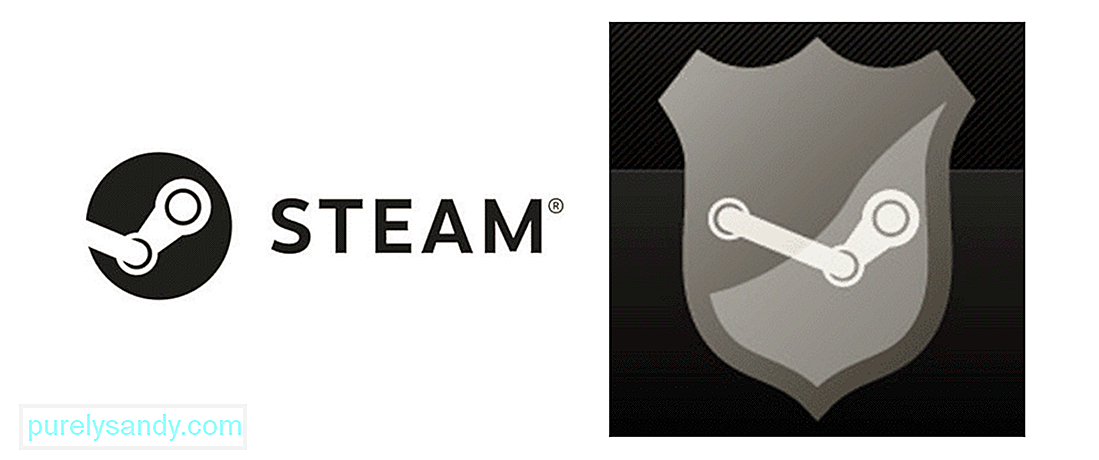
Youtube Video.: Hindi Nagpapakita ng Code ang Steam Guard: 4 na Paraan Upang Ayusin
04, 2024

